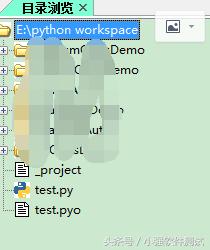pyqt5 实现 下拉菜单 + 打开文件的示例代码
如下所示:
# -*- coding: utf-8 -*-
import sys
import os
from PyQt5 import QtCore, QtGui, QtWidgets
from PyQt5 import QtCore, QtGui, QtWidgets
from PyQt5.QtCore import QRect, QSize, QMetaObject, QCoreApplication,\
QPropertyAnimation
from PyQt5.QtGui import QFont
from PyQt5.QtWidgets import QFileDialog
from PyQt5.QtWidgets import QWidget, QHBoxLayout, QGridLayout, QPushButton,\
QApplication, QMainWindow
class Ui_MainWindow(object):
def setupUi(self, MainWindow):
MainWindow.setObjectName("MainWindow")
MainWindow.resize(800, 681)
MainWindow.setMinimumSize(QtCore.QSize(0, 651))
MainWindow.setStyleSheet("background-image: url(:/新前缀/backpic.png);")
self.centralwidget = QtWidgets.QWidget(MainWindow)
self.centralwidget.setObjectName("centralwidget")
self.widget = QtWidgets.QWidget(self.centralwidget)
self.widget.setGeometry(QtCore.QRect(0, -580, 195, 631))
self.widget.setObjectName("widget")
self.scrollArea = QtWidgets.QScrollArea(self.widget)
self.scrollArea.setGeometry(QtCore.QRect(0, 0, 195, 581))
self.scrollArea.setWidgetResizable(True)
self.scrollArea.setObjectName("scrollArea")
self.scrollAreaWidgetContents = QtWidgets.QWidget()
self.scrollAreaWidgetContents.setGeometry(QtCore.QRect(0, 0, 178, 681))
self.scrollAreaWidgetContents.setMinimumSize(QtCore.QSize(177, 681))
self.scrollAreaWidgetContents.setObjectName("scrollAreaWidgetContents")
self.verticalLayoutWidget = QtWidgets.QWidget(self.scrollAreaWidgetContents)
self.verticalLayoutWidget.setGeometry(QtCore.QRect(0, -10, 181, 691))
self.verticalLayoutWidget.setObjectName("verticalLayoutWidget")
self.verticalLayout = QtWidgets.QVBoxLayout(self.verticalLayoutWidget)
self.verticalLayout.setContentsMargins(0, 0, 0, 0)
self.verticalLayout.setSpacing(20)
self.verticalLayout.setObjectName("verticalLayout")
self.pushButton_2 = QtWidgets.QPushButton(self.verticalLayoutWidget)
self.pushButton_2.setObjectName("pushButton_2")
self.verticalLayout.addWidget(self.pushButton_2)
self.label_2 = QtWidgets.QLabel(self.verticalLayoutWidget)
self.label_2.setObjectName("label_2")
self.verticalLayout.addWidget(self.label_2)
self.pushButton_4 = QtWidgets.QPushButton(self.verticalLayoutWidget)
self.pushButton_4.setObjectName("pushButton_4")
self.verticalLayout.addWidget(self.pushButton_4)
self.label_3 = QtWidgets.QLabel(self.verticalLayoutWidget)
self.label_3.setObjectName("label_3")
self.verticalLayout.addWidget(self.label_3)
self.pushButton_7 = QtWidgets.QPushButton(self.verticalLayoutWidget)
self.pushButton_7.setObjectName("pushButton_7")
self.verticalLayout.addWidget(self.pushButton_7)
self.label_4 = QtWidgets.QLabel(self.verticalLayoutWidget)
self.label_4.setObjectName("label_4")
self.verticalLayout.addWidget(self.label_4)
self.pushButton_6 = QtWidgets.QPushButton(self.verticalLayoutWidget)
self.pushButton_6.setObjectName("pushButton_6")
self.verticalLayout.addWidget(self.pushButton_6)
self.label_5 = QtWidgets.QLabel(self.verticalLayoutWidget)
self.label_5.setObjectName("label_5")
self.verticalLayout.addWidget(self.label_5)
self.pushButton_5 = QtWidgets.QPushButton(self.verticalLayoutWidget)
self.pushButton_5.setObjectName("pushButton_5")
self.verticalLayout.addWidget(self.pushButton_5)
self.label_6 = QtWidgets.QLabel(self.verticalLayoutWidget)
self.label_6.setObjectName("label_6")
self.verticalLayout.addWidget(self.label_6)
self.pushButton = QtWidgets.QPushButton(self.verticalLayoutWidget)
self.pushButton.setObjectName("pushButton")
self.verticalLayout.addWidget(self.pushButton)
self.label_7 = QtWidgets.QLabel(self.verticalLayoutWidget)
self.label_7.setObjectName("label_7")
self.verticalLayout.addWidget(self.label_7)
self.scrollArea.setWidget(self.scrollAreaWidgetContents)
self.closeButton = QtWidgets.QPushButton(self.widget)
self.closeButton.setGeometry(QtCore.QRect(50, 580, 61, 32))
self.closeButton.setStyleSheet("border-image: url(:/新前缀/v.png);")
self.closeButton.setText("")
self.closeButton.setObjectName("closeButton")
self.openButton = QtWidgets.QPushButton(self.centralwidget)
self.openButton.setGeometry(QtCore.QRect(50, 0, 61, 32))
self.openButton.setStyleSheet("border-image: url(:/新前缀/xia.png);")
self.openButton.setText("")
self.openButton.setObjectName("openButton")
self.graphicsView = QtWidgets.QGraphicsView(self.centralwidget)
self.graphicsView.setGeometry(QtCore.QRect(0, 0, 801, 641))
self.graphicsView.setObjectName("graphicsView")
self.widget.raise_()
self.graphicsView.raise_()
self.openButton.raise_()
MainWindow.setCentralWidget(self.centralwidget)
self.menubar = QtWidgets.QMenuBar(MainWindow)
self.menubar.setGeometry(QtCore.QRect(0, 0, 800, 22))
self.menubar.setObjectName("menubar")
self.menu = QtWidgets.QMenu(self.menubar)
self.menu.setObjectName("menu")
MainWindow.setMenuBar(self.menubar)
self.statusbar = QtWidgets.QStatusBar(MainWindow)
self.statusbar.setObjectName("statusbar")
MainWindow.setStatusBar(self.statusbar)
self.action = QtWidgets.QAction(MainWindow)
self.action.setObjectName("action")
self.action_2 = QtWidgets.QAction(MainWindow)
self.action_2.setObjectName("action_2")
self.action_3 = QtWidgets.QAction(MainWindow)
self.action_3.setObjectName("action_3")
self.menu.addAction(self.action)
self.menu.addAction(self.action_2)
self.menu.addAction(self.action_3)
self.menubar.addAction(self.menu.menuAction())
self.retranslateUi(MainWindow)
QtCore.QMetaObject.connectSlotsByName(MainWindow)
def retranslateUi(self, MainWindow):
_translate = QtCore.QCoreApplication.translate
MainWindow.setWindowTitle(_translate("MainWindow", "MainWindow"))
self.pushButton_2.setText(_translate("MainWindow", "PushButton"))
self.label_2.setText(_translate("MainWindow", "TextLabel"))
self.pushButton_4.setText(_translate("MainWindow", "PushButton"))
self.label_3.setText(_translate("MainWindow", "TextLabel"))
self.pushButton_7.setText(_translate("MainWindow", "PushButton"))
self.label_4.setText(_translate("MainWindow", "TextLabel"))
self.pushButton_6.setText(_translate("MainWindow", "PushButton"))
self.label_5.setText(_translate("MainWindow", "TextLabel"))
self.pushButton_5.setText(_translate("MainWindow", "PushButton"))
self.label_6.setText(_translate("MainWindow", "TextLabel"))
self.pushButton.setText(_translate("MainWindow", "PushButton"))
self.label_7.setText(_translate("MainWindow", "TextLabel"))
self.menu.setTitle(_translate("MainWindow", "人脑架构分析"))
self.action.setText(_translate("MainWindow", "导入矩阵"))
self.action_2.setText(_translate("MainWindow", "退出系统"))
self.action_3.setText(_translate("MainWindow", "开发者信息"))
class Window(QMainWindow, Ui_MainWindow):
def __init__(self, *args, **kwargs):
super(Window, self).__init__(*args, **kwargs)
self.setupUi(self)
self.outani = QPropertyAnimation(self.widget, b"geometry") # 背后隐藏的控件
self.outani.setDuration(1000) # 1s
self.outani.setEndValue(QRect(0, 30, 178, 681)) # 只是x坐标变化
# 移进去动画
self.inani = QPropertyAnimation(self.widget, b"geometry") # 背后隐藏的控件
self.inani.setDuration(1000) # 1s
self.inani.setEndValue(QRect(0, -580, 178, 681))
self.inani.finished.connect(self.onFinish)
# 绑定打开关闭事件
self.openButton.clicked.connect(self.onOpen)
self.closeButton.clicked.connect(self.onClose)
#打开文件
self.action.triggered.connect(self.openFile)
self.action.setStatusTip('导入矩阵')
self.action.setShortcut('Ctrl+Q')
#退出系统
self.action_2.triggered.connect(self.close)
self.action_2.setStatusTip('退出系统')
self.action_2.setShortcut('Ctrl+E')
#开发者信息
self.action_3.setStatusTip('唐伟泽 谢家柯 2016.12.3')
def onOpen(self):
# 设置按钮不可见
self.openButton.setVisible(False)
self.widget.setVisible(True) # 背后的待拉出来的控件可见
self.graphicsView.setGeometry(QtCore.QRect(195, 1, 611, 641))
self.outani.start() # 开启动画效果
def onClose(self):
self.outani.stop() # 如果移动到一半则停止
self.inani.start() # 退回去
def onFinish(self): # 关闭动画结束
self.widget.setVisible(False)
self.openButton.setVisible(True)
self.graphicsView.setGeometry(QtCore.QRect(0, 0, 801, 641))
def openFile(self):
fileName1, filetype = QFileDialog.getOpenFileName(self,"选取文件","/Users/Kelisiya/Desktop","All Files (*);;Text Files (*.txt)")
print(fileName1, filetype)
if __name__ == "__main__":
import sys
app = QApplication(sys.argv)
w = Window()
w.show()
sys.exit(app.exec_())
以上这篇pyqt5 实现 下拉菜单 + 打开文件的示例代码就是小编分享给大家的全部内容了,希望能给大家一个参考,也希望大家多多支持【听图阁-专注于Python设计】。